PPT办公软件被大家广泛使用,今天给大家带来的教程是PPT制作长条分割排版的操作步骤,相信对大家会有所帮助的。
PPT制作长条分割排版的操作步骤
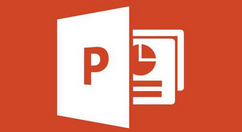
1、首先启动PPT2010,执行插入-图片命令,插入一张事先准备好的背景图片。

2、选择图片,执行onekey-ok神框命令,从下拉菜单中选择图片分割选项,设置参数为1 20,按回车键进行分割。
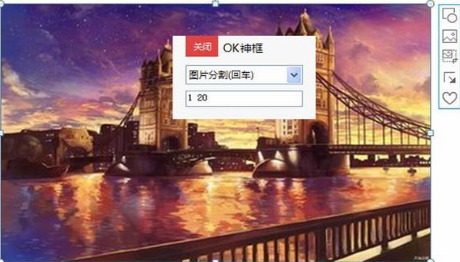
3、执行ctrl+a组合键全选,执行格式-图片边框命令,设置为白色,粗细为1.5磅,设置为虚线。
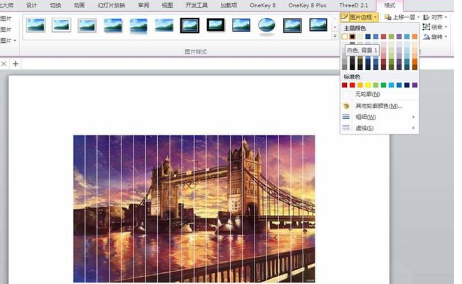
4、执行图片效果-柔化边缘-1磅命令,接着执行映像命令,选择映像变体中的第一个。
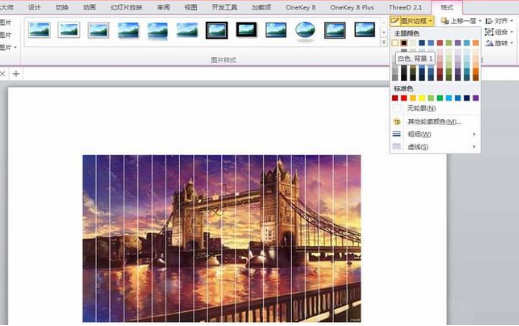
5、右键单击页面从下拉菜单中选择设置背景格式选项,将背景设置为黑色,查看效果变化。
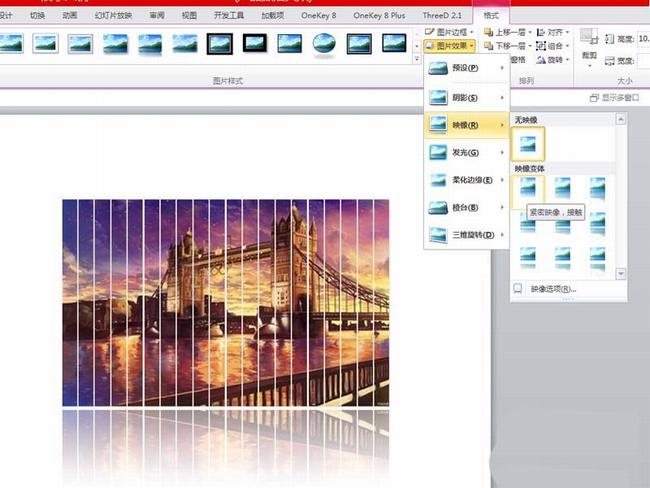
6、执行ctrl+a组合键全选,执行onekey-ok神框,选择高宽递进选项,设置参数为0.01 0,回车后播放查看效果。
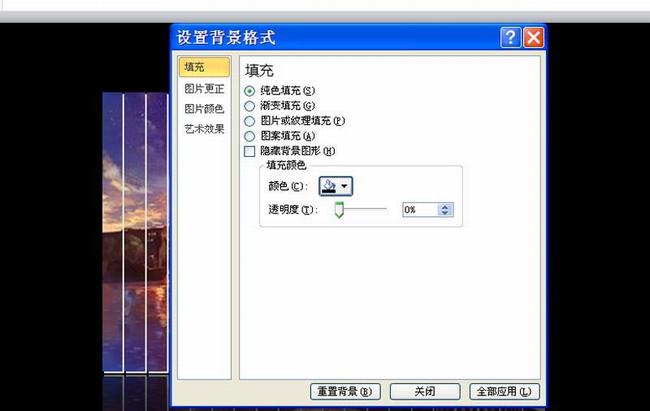

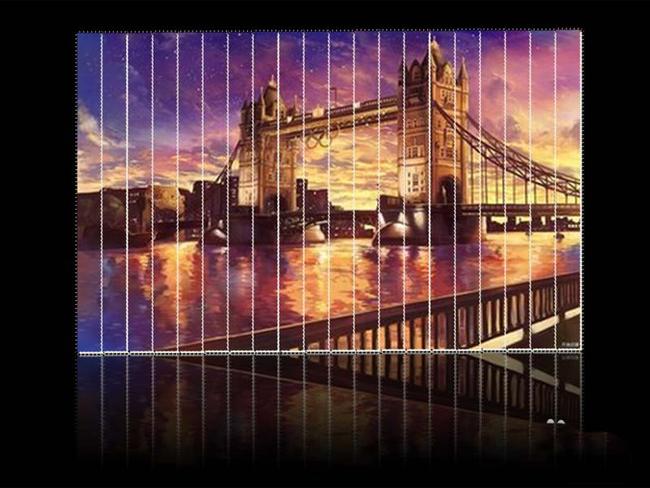
相信现在看了上面的内容后,大家都了解了吧,希望对大家有帮助哦!








